Использование панели управления
Панель управления состоит из сенсорного экрана (A) и кнопок (B).
Коснитесь экрана «НАЧАЛО» на сенсорном экране кончиком пальца, чтобы выбрать меню для копирования, сканирования или других функций.
Экран НАЧАЛО состоит из трех отдельных экранов.
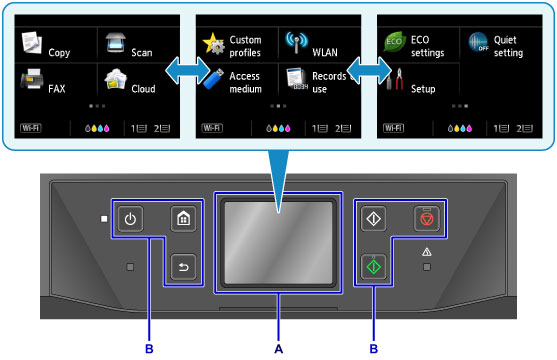
A: сенсорный экран
B: Кнопки на панели управления
Основные операции, выполняемые на сенсорном экране
Чтобы получить доступ к разнообразным функциям и параметрам, коснитесь сенсорного экрана кончиком пальца или совершите легкое движение по экрану.
 Внимание!
Внимание!
-
Работая с сенсорным экраном, избегайте указанных ниже недопустимых действий, способных привести к неполадкам устройства или повреждению устройства.
- Сильное надавливание на сенсорный экран.
- Нажатие на сенсорный экран с помощью посторонних предметов (особенно предметов с острыми краями, такими как шариковые ручки, карандаши или ногти).
- Касание сенсорного экрана влажными или грязными руками.
- Размещение на сенсорном экране посторонних предметов.
- Не прикрепляйте к сенсорному экрану защитный лист. При его удалении можно повредить сенсорный экран.
Легкое касание
Совершите легкое касание кончиком пальца и сразу же уберите его.
Используется для выбора элемента или фотографии на экране.
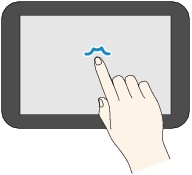
Обычное касание
Легко коснитесь экрана кончиком пальца.
Чтобы прокручивать меню или фотографии вперед или назад, прикоснитесь к значку «вперед» или «назад».
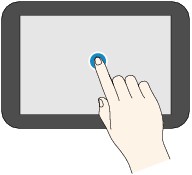
Движение пальцем
Проведите пальцем по экрану вверх, вниз, влево или вправо.
Используется для переключения меню или пролистывания фотографий вперед или назад.

Перетаскивание
Легко касаясь экрана, проведите пальцем вверх, вниз, влево или вправо.
Используется для просмотра списков элементов и перемещения ползунков.
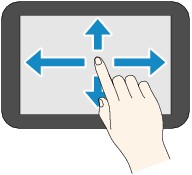
Практический пример использования сенсорного экрана
Пример: функции сенсорного экрана доступны на экране ожидания копирования
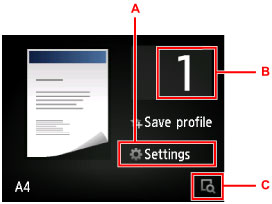
Коснитесь «A», чтобы отобразить меню параметров печати.
Проведите по экрану вверх или вниз, а затем коснитесь нужного параметра.
После отображения списка коснитесь выбранного значения.
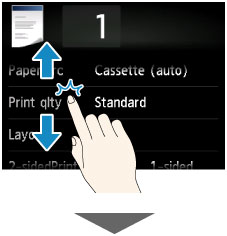
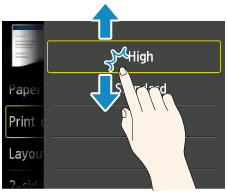
Коснитесь «B», чтобы отобразить экран выбора количества копий.
Легкими касаниями цифр установите количество копий, затем коснитесь OK.
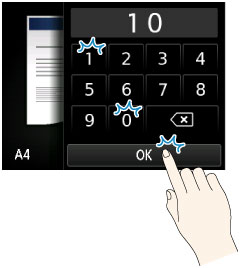
Коснитесь «C», чтобы отобразить экран предварительного просмотра.
При просмотре изображения слева, перетащите боковую панель (D) вверх или вниз, чтобы увеличить или уменьшить масштаб.
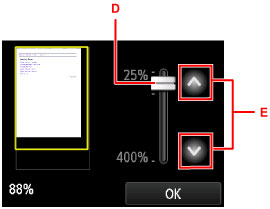
Масштаб можно также менять, касаясь кнопок  или
или  (E). Для непрерывного изменения размера удерживайте палец на
(E). Для непрерывного изменения размера удерживайте палец на  или
или  .
.
После выбора размера копии коснитесь кнопки OK.

